Índice
Neste tutorial, vou mostrar-lhe como reduzir o tamanho da pasta WinSXS no Windows 10/8 & 7 OS. A pasta WinSxS (C:\Windows\WinSxS), é a localização da Loja de Componentes utilizada para a personalização e actualização do Windows.
Por esse motivo, a pasta WinSxS é uma pasta do sistema muito importante e não pode ser apagada, porque é utilizada pelo Windows por várias razões (por exemplo, ao instalar uma actualização do Windows, ao activar ou desactivar uma funcionalidade do Windows, ao desinstalar uma actualização problemática, etc.)
Com o tempo, a pasta WinSxS pode se tornar grande em tamanho e isso está acontecendo porque depois de instalar um componente atualizado, o Windows ainda mantém a versão antiga do componente por razões de segurança e não o remove. Pelo menos isso estava acontecendo no Windows 7 & Vista OS.
A partir do Windows 8 (e depois no Windows 10), a Microsoft adicionou uma tarefa agendada para remover automaticamente a versão antiga do componente atualizado, após 30 dias desde que - o componente atualizado - foi instalado.
Neste tutorial, vou mostrar-lhe como apagar o conteúdo da pasta WinSXS no Windows 10/8 & 7 OS.
Como limpar o WinSXS Folder.
Método 1. limpar a pasta WinSXS com a ferramenta DISM (Windows 10, 8)Método 2. limpar a pasta WinSXS com a ferramenta DISM (Windows 10, 8)Método 3. limpar a pasta WinSXS com a ferramenta DISK CLEANUP (Windows 10, 8 & 7) Método 1. como limpar a pasta WinSXS usando o Agendador de Tarefas no Windows 10, 8 & 8.1)
Como eu disse acima, no Windows 10 e no Windows 8 a pasta WinSXS está programada para ser limpa automaticamente após 30 dias da instalação de qualquer componente do Windows. Se você quiser iniciar o processo de limpeza do WinSXS manualmente no Windows 10/8:
1. Na caixa de busca, digite: sincronizador de tarefas
2. Aberto Agendador de tarefas

3. No Agendador de Tarefas navegue do painel da esquerda para:
- Biblioteca de Scheduler de Tarefas (Task Scheduler Library) Microsoft Windows (Windows)
4. Depois clique com o botão direito do mouse no botão StartComponentCleanup tarefa no painel certo e escolha Corre.
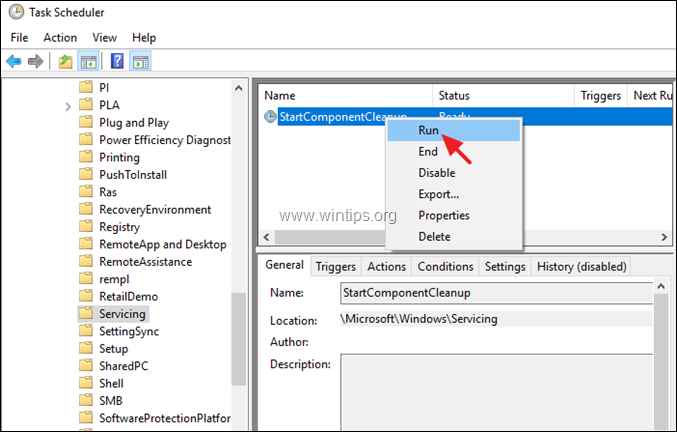
5. O processo de limpeza leva tempo até estar completo. Por isso, espere e continue o seu trabalho.
Método 2: Como limpar a pasta WinSXS usando a ferramenta DISM no Windows 10, 8 e 8.1
O segundo método para reduzir o tamanho da pasta WinSXS é limpar as versões antigas dos componentes do Windows usando a ferramenta de linha de comando DISM. Para fazer isso:
1. Aberto Pronta de Comando como Administrador Para fazer isso:
a. No tipo de caixa de pesquisa: cmd (ou linha de comando ).
b. Clique com o botão direito do mouse sobre o botão linha de comando (resultado) e selecione Corra como Administrador .
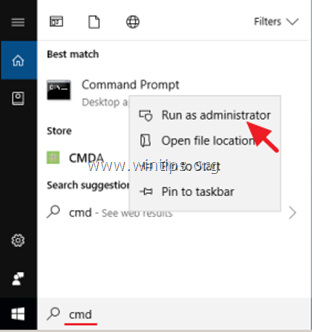
2. Dentro da janela de comandos, dê o seguinte comando
- DISM /Online /Cleanup-Image /StartComponentCleanup
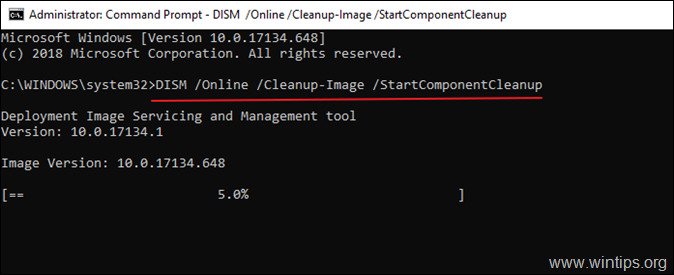
3. Quando o processo estiver concluído, reinicie o seu computador.
Método 3. como limpar a pasta WinSXS usando o DISK CLEANUP no Windows 10/8/7.
1. No Windows Explorer, clique com o botão direito em "Local Disk disk (C:)" e selecione Imóveis .
2. Clique no botão Limpeza do disco ...botão.
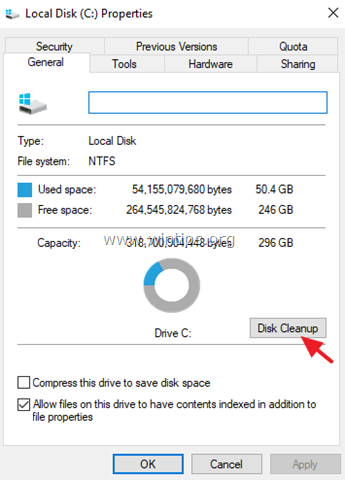
3. Na janela "Limpeza do disco", clique Limpeza dos ficheiros do sistema .

4. Verifique o Limpeza do Windows Update caixa de seleção e clique em OK . *
Nota para Janelas 7 utilizadores: Se não vê a opção 'Windows Update Cleanup', então descarregue e instale a actualização KB2852386 a partir do link abaixo:
- KB2852386 para Windows 7 x86 (32bit)KB2852386 para Windows 7 x64 (64bit)
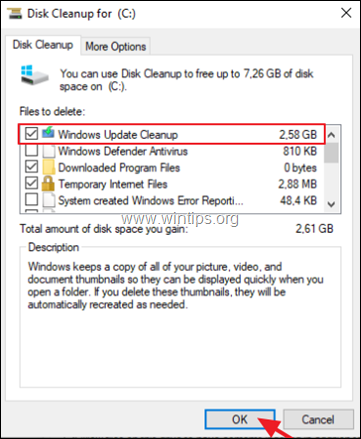
5. Quando a operação de limpeza do disco terminar, reinicialização seu computador para reconfigurar as atualizações do Windows e completar a limpeza.
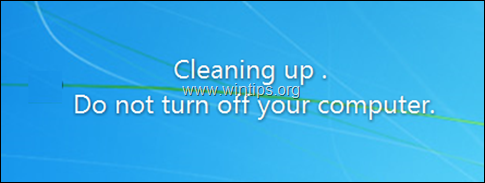
É isso! Diga-me se este guia o ajudou deixando o seu comentário sobre a sua experiência. Por favor, goste e partilhe este guia para ajudar os outros.

Andy Davis
O blog de um administrador de sistema sobre o Windows





